
Las herramientas para compartir pantallas son increíblemente importantes para enseñar, presentar, solucionar problemas y colaborar en línea con otros Cómo colaborar fácilmente en Google Drive con anotaciones en línea Cómo colaborar fácilmente en Google Drive con anotaciones en línea Hay aplicaciones web de anotaciones especializadas disponibles que se integran con Google Drive y facilitar la comunicación con otros sobre su documento. Miramos las mejores herramientas de anotación para Google Drive. Lee mas . Desafortunadamente, tratar de compartir con éxito su pantalla con alguien puede ser un gran dolor de cabeza: cada parte puede tener diferentes programas instalados, usar diferentes dispositivos o tener diferentes niveles de conocimiento tecnológico.
Los programas que hemos incluido en este artículo están destinados a ser utilizados cuando solo necesita compartir su pantalla lo más rápido posible, con la menor coordinación posible. Puede que no sean los programas más potentes, los programas más seguros o los programas más hermosos, pero son rápidos y fáciles de usar, y no requieren una descarga sustancial, ¡factores que a veces superan a todas las demás cualidades!
La próxima vez que se encuentre desesperado por mostrar algunas fotos de vacaciones, enseñarle a alguien una nueva técnica de Photoshop 5 maneras sencillas de mejorar sus habilidades de Photoshop 5 maneras sencillas de mejorar sus habilidades de Photoshop Hay muchas maneras fáciles de mejorar sus habilidades de Photoshop. Aquí hay una mirada más cercana a cinco consejos simples. Lea más, o tenga dificultades para describir un problema que tiene con su computadora, considere usar uno de los programas a continuación para compartir su pantalla rápida y fácilmente.
Las herramientas para compartir pantallas más sencillas del mundo
Para cada programa incluí el tamaño de archivo de la descarga requerida, el número de participantes que pueden ver una pantalla a la vez y el tiempo que tardé en comenzar a compartir la pantalla con el programa (comenzando desde la página principal del programa)
1. Screenleap: más rápido y más fácil de configurar
- Tamaño de descarga: 900 kb para solo host
- ¿Cuenta requerida para alojar? No.
- ¿Cuenta requerida para ver? No.
- Tiempo para compartir la pantalla: 45 segundos
- Número máximo de participantes: dos sin cuenta, hasta ocho con una cuenta gratis
- Límite de tiempo: 30 minutos sin cuenta, 1 hora por día con una cuenta gratis (2 horas para maestros y estudiantes con una dirección de correo electrónico .edu)
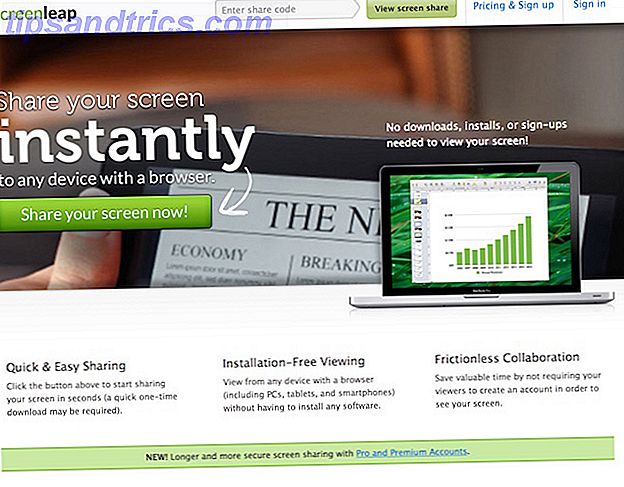
Cuando se trata de un software para compartir pantallas fácil de usar, Screenleap es definitivamente una de sus mejores opciones. Screenleap puede compartir su pantalla en cualquier dispositivo con un navegador, y solo requiere una pequeña descarga en el dispositivo del host para funcionar. Se proporciona un código de pantalla compartida al host, y los participantes lo ingresan en la página principal de screenleap.com, después de lo cual pueden ver inmediatamente la pantalla del host.
Si realmente le gusta la funcionalidad de Screenleap, hay suscripciones pagas disponibles que pueden aumentar sus límites de tiempo, número de participantes y seguridad.
2. Join.me: lo mejor para largas reuniones con múltiples participantes
- Tamaño de la descarga: 36.7 MB solo para el host
- ¿Cuenta requerida para alojar? No
- ¿Cuenta requerida para ver? No
- Tiempo para compartir pantalla: 65 segundos
- Número máximo de participantes: 10
- Límite de tiempo: Ninguna
Join.me es una plataforma dedicada a la redefinición del lugar de trabajo a través de herramientas que permiten una comunicación fácil e inmediata. Dado esto, no es de extrañar que tengan un recurso fantástico para compartir pantalla gratis.
Con una descarga inicial (solo para el host), hasta diez participantes tienen acceso no solo a la pantalla compartida, sino también a las funciones de video y audio (si se han unido usando Chrome como su navegador). Otras características de la reunión se vuelven disponibles con el uso de las aplicaciones de escritorio / móviles, o con la compra de una cuenta Pro, pero no hay una escala límite de tiempo deslizante como la que hay para Screenleap.
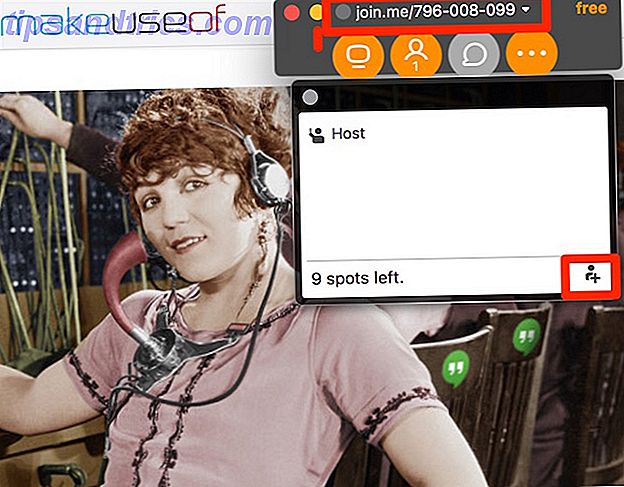
Aunque es muy fácil comenzar a compartir su pantalla, descubrí que me llevó un momento encontrar el código para compartir: una vez que la sesión comenzó, presione el ícono de persona (segundo desde la izquierda) y luego el botón más en la parte inferior derecho de esa pantalla para recuperar un enlace de correo electrónico o un código para agregar participantes. El código de 9 dígitos también está visible en la parte superior de su menú flotante Join.me.
3. Mostrar mi PC: lo mejor para soporte remoto
- Tamaño de la descarga: 48.1 MB
- ¿Cuenta requerida para alojar? No
- ¿Cuenta requerida para ver? No
- Tiempo para compartir pantalla: 45 segundos
- Número máximo de participantes: uno (más disponible con cuentas premium)
- Límite de tiempo: Ninguno
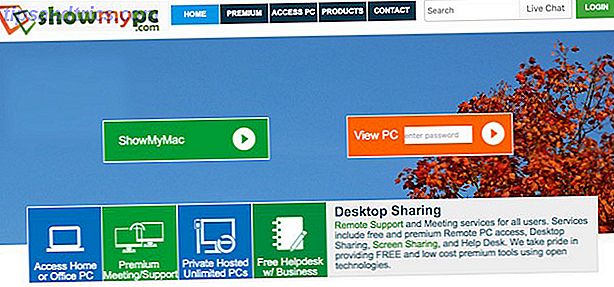
A pesar del nombre, Show My PC ofrece opciones fáciles de compartir pantalla tanto para PC como para Mac. Lo que diferencia a Show My PC de las otras opciones para compartir pantalla en esta lista es que también permite un fácil acceso remoto, permitiendo que el otro usuario navegue en su computadora en su nombre. Esto hace que Show My PC sea una opción ideal para acceder a su propia computadora mientras está ausente o ayudar a alguien a resolver problemas tecnológicos.
Dicho esto, la versión gratuita de Show My PC no permite que participen más de dos personas en una sesión de pantalla compartida al mismo tiempo, por lo que si está buscando una solución para reuniones, probablemente esté mejor con otra opción.
4. Mikogo: mejor para plataforma cruzada
- Tamaño de la Descarga: 80 MB
- ¿Cuenta requerida para alojar? Sí
- ¿Cuenta requerida para ver? No
- Tiempo para compartir la pantalla: 2 minutos y 30 segundos.
- Número máximo de participantes: uno (más disponible con cuentas premium)
- Límite de tiempo: Ninguno
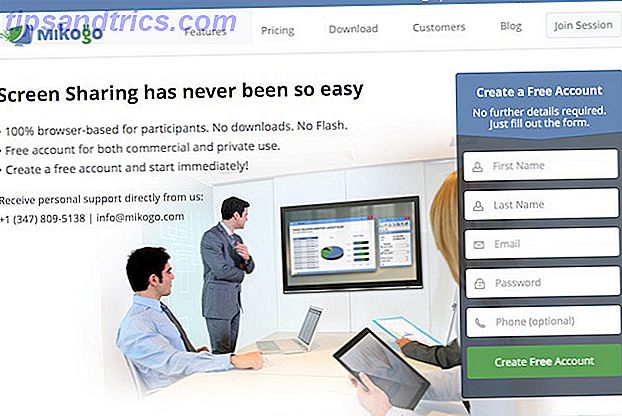
De las cuatro opciones mencionadas hasta el momento, Mikogo es una de las más complicadas para comenzar a usar: el host debe configurar una cuenta antes de que pueda descargar el software, el archivo de instalación es más grande que los otros programas y el proceso de instalación no es así. Es tan intuitivo. Sin embargo, el software de pantalla compartida de Mikogo funciona bien. Mikogo: aplicación de pantalla compartida para Skype y Windows Mikogo: aplicación de pantalla compartida para Skype y Windows Read More, y hay aplicaciones de funciones completas disponibles para Windows, Mac, Android, iOS y Linux.
Las cuentas premium en Mikogo permiten mejorar las características de la reunión y aumentar el número de participantes.
Otras opciones de compartir pantalla
Los cuatro programas de uso compartido de pantallas mencionados anteriormente no son nombres familiares, y es poco probable que las personas con quienes los utilizará los hayan usado anteriormente. Antes de presentar un nuevo programa, podría ser útil verificar si sus otros participantes usan regularmente plataformas gratuitas como Skype, iMessage, FaceTime o Google Hangouts.
Usar una de estas opciones a continuación puede ser una gran idea si los anfitriones dudan en descargar un software nuevo / desconocido, si los participantes están familiarizados con los programas y si todos los involucrados en la pantalla ya tienen una cuenta. De lo contrario, aunque estos programas son más populares, pasar por el proceso de registro e instalación de estos programas llevará mucho más tiempo que las opciones anteriores.
Si está interesado en utilizar una de estas opciones más comunes, Make Use Of tiene varios recursos disponibles para aprender a hacerlo:
- Compartir pantalla en Skype
- Compartir pantalla en FaceTime Cómo compartir la pantalla de tu Mac durante FaceTime (y por qué quieres hacerlo) Cómo compartir la pantalla de tu Mac durante FaceTime (y por qué puedes hacerlo) Comparte la pantalla de tu Mac sin registrarte en otra cuenta en línea, descargando más software, o mirando anuncios molestos primero usando Mensajes. Lee mas
- Compartir pantalla en Google Hangouts 5 Razones por las que Hangouts de Google son más fríos que Skype para chatear por video 5 Razones por las cuales Hangouts de Google son más fríos que Skype para chats de video Hangouts es la versión de Google de las salas de chat. Al igual que muchas otras veces, Google ha convertido una buena idea en algo increíblemente útil, a la vez que conserva la simplicidad y la facilidad de uso y la hace fantástica. En este ... Leer más
- Compartir pantalla en iMessage Mensajes de OS X: Usar Facebook, Detener Emoji automático y más consejos Mensajes de OS X: Usar Facebook, Detener Emoji automático y más consejos La aplicación Mensajes a menudo se pasa por alto a favor de clientes de mensajería instantánea más robustos, pero puede ser fantástico forma de mantenerse en contacto con las personas si sabe cómo configurarlo correctamente. Lee mas
- Otras herramientas para compartir pantalla y acceso remoto 12 Excelentes herramientas gratuitas de uso compartido de pantalla y acceso remoto que aún no ha escuchado 12 Excelentes herramientas gratuitas de uso compartido de pantalla y acceso remoto que aún no ha escuchado Gracias al acceso remoto, puede ver y controlar pantallas desde cualquier lugar. Esto puede ahorrarle tiempo y confusión cuando está en una reunión o quiere ayudar a alguien. Mantenga estas herramientas de compartir pantalla cerca ... Leer más
¿Para qué utilizas la pantalla compartida? ¿Y qué programa prefiere usar para compartir la pantalla? ¡Me encantaría escuchar sobre cualquier programa que me perdí en los comentarios!

![Ojos satelitales: fondos de pantalla del mapa en función de su ubicación actual [Mac]](https://www.tipsandtrics.com/img/mac/223/satellite-eyes-map-wallpapers-based-your-current-location.jpg)
![Quicksand: Sincroniza automáticamente sus archivos recientes en la nube [Mac]](https://www.tipsandtrics.com/img/mac/387/quicksand-automatically-syncs-your-recent-files-cloud.png)